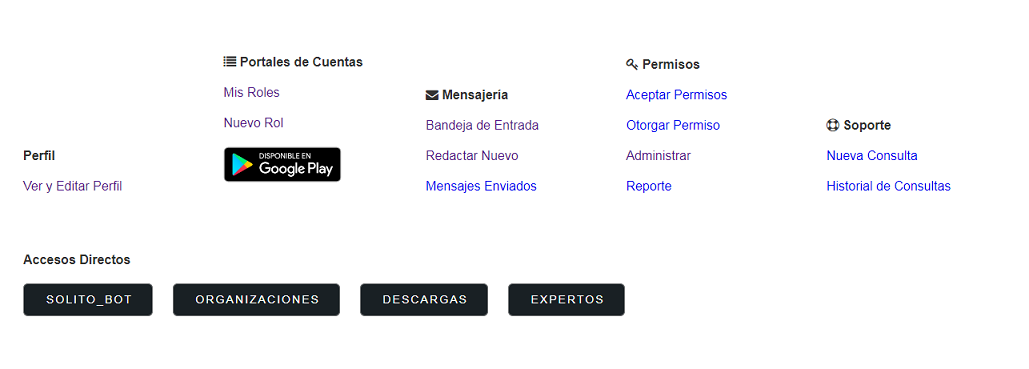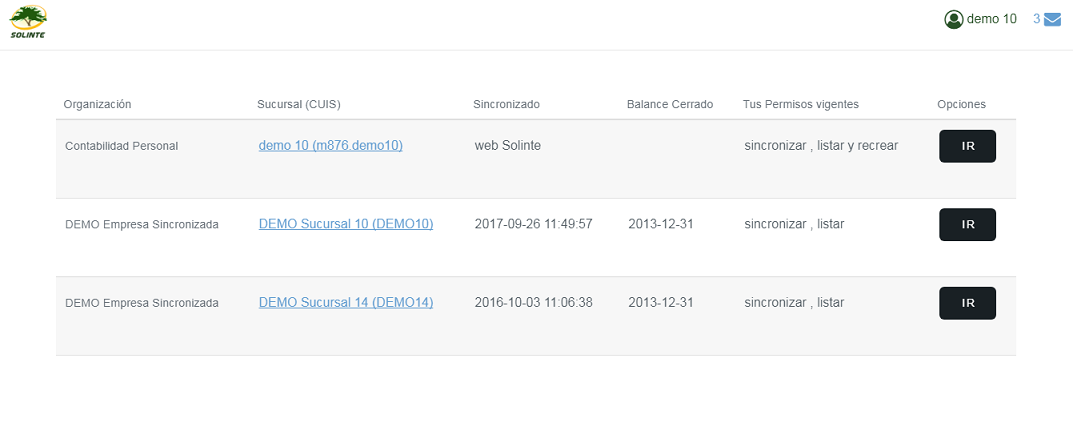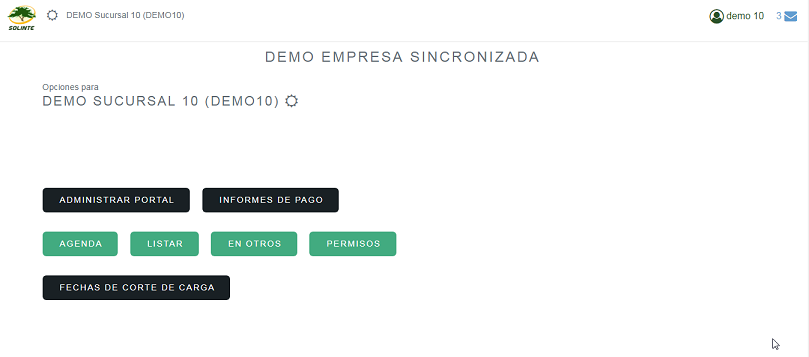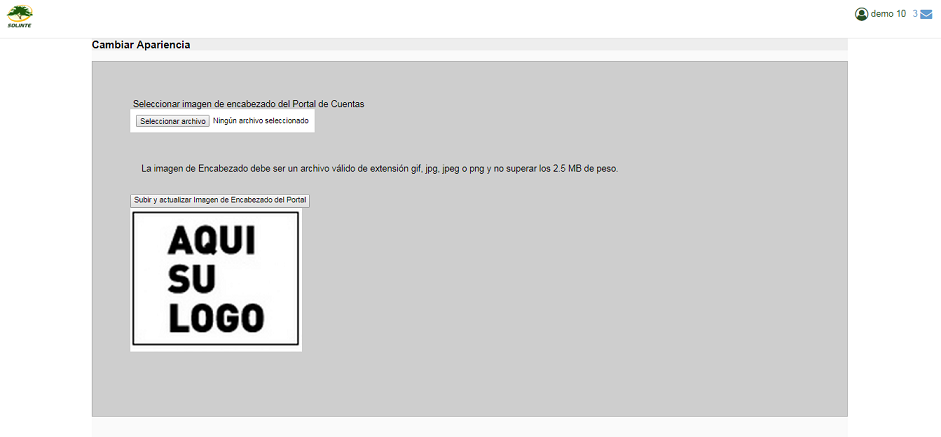Diferencia entre revisiones de «Administrar Portal»
| Línea 3: | Línea 3: | ||
| − | |||
[[Archivo:Informes.png]] | [[Archivo:Informes.png]] | ||
| Línea 13: | Línea 12: | ||
[[Archivo:Informes1.png]] | [[Archivo:Informes1.png]] | ||
| − | |||
Click en '''IR''' a la organización que desea administrarle el Portal. | Click en '''IR''' a la organización que desea administrarle el Portal. | ||
| Línea 27: | Línea 25: | ||
Se abrirá una página con las distintas opciones de configuración. | Se abrirá una página con las distintas opciones de configuración. | ||
| − | [[Archivo:Portal.png]] | + | [[Archivo:Portal0.png]] |
| + | |||
| + | |||
| + | Desde aquí, puede configurar la '''Visibilidad''': habilitar/deshabilitar el Portal mismo, la sección Propios y modificar su fecha-desde permitida, los métodos de cobro online y el envío de formularios de pago. | ||
| + | |||
| + | Click en '''Guardar Configuración''' luego de haber realizado algún cambio. | ||
| + | |||
| + | |||
| + | [[Archivo:adminPortal1.png]] | ||
| + | |||
| + | Desde aquí, puede cambiar la '''Apariencia''': seleccionar la imagen del encabezado desde su equipo para luego actualizarla en el Portal. | ||
Revisión del 11:31 27 sep 2017
Para ver todas las opciones disponibles para administrar su Portal, debe ingresar a Solinte.net con su usuario y contraseña, y seguir los siguientes pasos:
Click en Organizaciones.
Se abrirá una página con la lista de organizaciones en las que el usuario tiene permisos web.
Click en IR a la organización que desea administrarle el Portal.
Le aparecerán todas las opciones disponibles para su usuario en esa organización.
Click en Administrar Portal.
Se abrirá una página con las distintas opciones de configuración.
Desde aquí, puede configurar la Visibilidad: habilitar/deshabilitar el Portal mismo, la sección Propios y modificar su fecha-desde permitida, los métodos de cobro online y el envío de formularios de pago.
Click en Guardar Configuración luego de haber realizado algún cambio.
Desde aquí, puede cambiar la Apariencia: seleccionar la imagen del encabezado desde su equipo para luego actualizarla en el Portal.